
CapCut Hacks: Como remover a marca d'água do TikTok no CapCut como um profissional

O CapCut é o aplicativo mais usado para editar vídeos do TikTok. É conveniente quando usado com o TikTok e tem um ótimo recurso que permite editar facilmente seus vídeos favoritos. Assim como outros editores de vídeo no mercado, o Capcut também tem marcas d'água. Você pode encontrar dois tipos de marcas d'água: uma é encontrada no canto direito do vídeo e a outra é posicionada no final do vídeo. A maioria dos usuários do Capcut acha essas marcas d'água irritantes.
Do ponto de vista do usuário, as marcas d'água são muito irritantes, especialmente ao editar seus vídeos. Isso ocorre porque eles criam distrações desnecessárias dentro de seus vídeos. Este artigo mostrará como remover a marca d'água do TikTok no Capcut. Então, leia para aprender a fazer isso.
Capcut é um editor de vídeo proficiente para dispositivos Android e iOS . Como qualquer outro editor de vídeo, este aplicativo também inclui um recurso de recorte onde você carrega um vídeo nele e corta o logotipo e a marca d'água.
As marcas d'água Capcut aparecem nas terminações do vídeo quando você reproduz o vídeo. Você pode remover a marca d'água no final de um vídeo específico. Aqui estão as etapas sobre como remover a marca d'água do TikTok no Capcut no final do vídeo:
Passo 1. Obter vídeo
Baixe o vídeo do TikTok que você deseja remover a marca d'água. Para fazer isso, abra seu aplicativo TikTok em seu dispositivo. Clique no ícone de compartilhamento de vídeo; você encontrará a opção "Salvar vídeo" para baixar o vídeo.

Passo 2. Instalar Capcut no telefone
Se você não tiver o aplicativo Capcut instalado em seu telefone. Baixe, instale e abra o aplicativo. Em seguida, crie um novo projeto. Você encontrará uma opção para importar ou adicionar mídia na interface do aplicativo. Isso permitirá que você adicione o vídeo com a marca d'água neste aplicativo.
Passo 3. Editar vídeo
Depois de adicionar o vídeo, clique na opção "Recortar". Você verá bordas finas ao redor do quadro de vídeo. Ajuste a borda para garantir que a marca d'água do TikTok tenha sido cortada.
Passo 4. Reproduzir o vídeo para confirmar
Agora reproduza o vídeo cortado e certifique-se de que não há marca d'água em todo o vídeo. Se você achar ok, pressione o ícone "Salvar vídeo" para armazenar o novo vídeo.
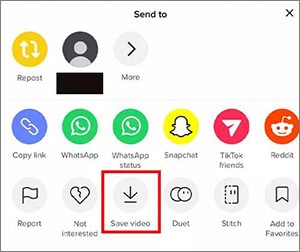
Leia mais:
[2023] Como recuperar vídeos apagados do TikTok no iPhone /Android/ PC?
Como cortar vídeos do TikTok como um profissional: técnicas e dicas essenciais
Uma marca d'água Capcut também aparecerá ao usar modelos. Ele aparece no canto superior direito da tela e pode ser removido através do modelo. Então, aqui você terá que usar o modelo para se livrar dele.
Você não criará um novo projeto; basta escolher o botão de modelo e começar a remover a marca d'água. Aqui estão os passos para remover a marca d'água do TikTok Capcut:
Passo 1. Carregar modelo
Comece iniciando o aplicativo em seu telefone. Em vez de iniciar um novo projeto, toque na guia "Modelo" abaixo para carregar modelos de edição de vídeo existentes. Agora navegue a partir do modelo fornecido enquanto seleciona o modelo a ser usado.
Passo 2. Editar modelo
Depois de decidir sobre o modelo, edite-o clicando no ícone "Usar modelo" para chegar à página de edição de vídeo. Aqui, você adicionará seus arquivos do álbum e, em seguida, editará usando o modelo.
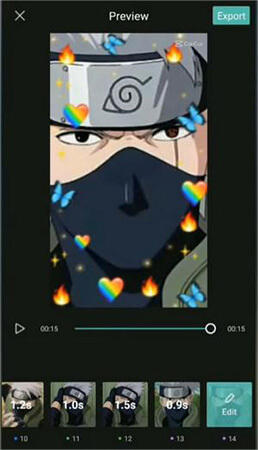
Passo 3. Compartilhar modelo sem marca d'água
Você pode editar este modelo se quiser e pressionar o ícone "Exportar" na seção superior direita para exportá-lo. Você verá duas opções; clique na opção "Exportar sem marca d'água". Agora você removeu uma marca d'água no modelo de vídeo Capcut.
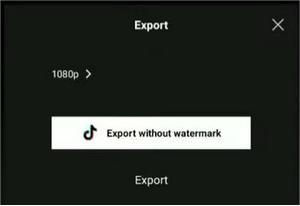
Pode gostar:
Como converter vídeo 4K para 1080p sem perder qualidade
Como converter MP4 para MKV sem esforço? [Apps & Ferramentas Online]
Além de remover a marca d'água do TikTok no Capcut, você também pode usar o Video Ultimate Converter como alternativa. Video Converter Ultimate é o melhor programa para ajudar a remover um logotipo ou marca d'água do seu vídeo do TikTok em apenas alguns cliques. Além disso, se você tem muitos vídeos do TikTok que deseja remover a marca d'água, mas não tem tempo para editar do seu celular, você pode usar um programa de corte de vídeo sólido em seu computador.
É um aplicativo tudo-em-um que permite que você edite, compacte e converta perfeitamente seus arquivos de vídeo. Este software tem inúmeras proporções padrão predefinidas que permitirão que você corte seus vídeos do TikTok de acordo com suas necessidades.
Video Converter Ultimate suporta mais de 1.000 formatos de arquivo e é confiável por muitos. Isso ocorre porque ele tem uma interface amigável e recursos brilhantes que permitem que até mesmo usuários iniciantes editem facilmente seus vídeos.
Principais características:
Veja como remover a marca d'água do TikTok usando o aplicativo Video Converter Ultimate no seu computador.
01Baixe, instale e inicie o aplicativo Video Converter Ultimate no seu computador. Em seguida, registre uma conta usando seu e-mail.
02Depois, navegue até a seção "Caixa de Ferramentas" do aplicativo, selecione a opção "Video Watermark Remover" e prossiga carregando o vídeo específico do qual você deseja eliminar a marca d'água.

03Clique na guia "Adicionar área de remoção de marca d'água" e posicione o seletor de removedor sobre a marca d'água, fazendo os ajustes desejados.
04Para exportar o arquivo enviado, basta clicar no ícone "Exportar". Quando o processo de exportação estiver concluído, você terá um vídeo sem marca d'água à sua disposição.

Consulte também:
12 Melhor Software Conversor de Vídeo para Windows 11/10/8/7 (Grátis & Pago)
Melhores compressores de vídeo de 2023: uma revisão abrangente
Q1. O Capcut é gratuito para baixar e usar?
Capcut é um software editor de vídeo que foi introduzido recentemente. Ele pode ser baixado na App Store e Play Store. Você não será cobrado um centavo para baixá-lo. Além disso, mesmo que tenha uma marca d'água, você não precisa pagar para removê-la. Você pode facilmente aparar a área com uma marca d'água para removê-lo.
Q2. Como posso adicionar um final no Capcut?
Vá para a seção final do seu vídeo na barra de linha do tempo e pressione a guia "Importar vídeo". Certifique-se de cortar as seções com a marca d'água Capcut no final e, em seguida, adicione transições para que pareça natural.
Sua falta de noção sobre como remover a marca d'água Capcut agora está limpa, uma vez que discutimos os melhores métodos para removê-la. Agora você pode editar seus vídeos e compartilhá-los com outras pessoas. Este aplicativo tem muitos recursos que podem permitir que você edite vídeos convenientemente. No entanto, o processo pode ser cansativo se você tiver muitos vídeos. Além disso, nem sempre funciona como esperado e pode não remover o logotipo com sucesso. Então, aconselhamos o uso do Video Ultimate Converter. É a sua solução tudo-em-um que corta vídeos em lotes e rapidamente.
Artigos relacionados:
Como mudar a região do TikTok com segurança e rapidez? [Novo Guia]
Lista prática de editores de iluminação de vídeo: Torne o vídeo mais brilhante em etapas fáceis
Como transferir vídeos do iPhone para o computador? 9 maneiras que você não pode perder
Como transferir vídeos do computador para o iPhone com / sem iTunes
Top 8 aplicativos para mesclar vídeos em iOS e Android
17 métodos opcionais para encontrar os vídeos desaparecidos do iPhone Voltar

 Vídeo & Dicas de áudio
Vídeo & Dicas de áudio
 CapCut Hacks: Como remover a marca d'água do TikTok no CapCut como um profissional
CapCut Hacks: Como remover a marca d'água do TikTok no CapCut como um profissional